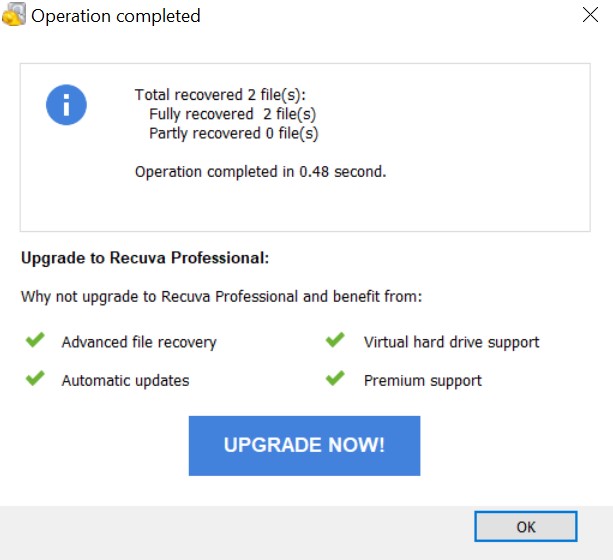Fujifilm est à l’avant-garde de l’industrie des appareils photo depuis qu’elle a mis au point son premier dispositif de capture d’images au milieu des années 1900. Aujourd’hui, la marque est toujours aussi forte, ses produits modernes étant connus pour offrir des commandes d’exposition manuelle exceptionnelles et de superbes objectifs à un prix relativement abordable.
Mais les appareils photo Fujifilm sont tout aussi susceptibles de perdre des données que leurs concurrents, qu’il s’agisse de suppression accidentelle, de corruption de fichiers, etc.
C’est pourquoi nous avons élaboré un guide pour expliquer aux utilisateurs comment récupérer des fichiers supprimés d’un appareil photo Fujifilm, et nous répondrons aux questions les plus courantes.
Est-il possible de récupérer les données d’un appareil photo numérique Fujifilm ?
Il est certainement possible de récupérer les fichiers d’un appareil photo numérique Fujifilm si les photos disparaissent de la carte SD pour une raison quelconque. Cependant, la récupération des données peut ne plus être une option si le périphérique de stockage est physiquement endommagé, entièrement formaté ou soumis à d’autres scénarios où les images sont définitivement perdues.
La méthode dont nous parlerons plus loin dans cet article convient à tous les appareils photo FujiFilm modernes, tels que les séries GFX et X, car ils utilisent tous des cartes mémoire (SD, SDHC et SDXC), et elle récupère les photos supprimées des cartes sd sur lesquelles notre méthode principale se concentrera.
Vous trouverez ci-dessous un tableau contenant une liste des scénarios courants de perte de données et les méthodes correspondantes pour récupérer les données :
| Scénario de perte de données | Description | Résolution |
| Photos supprimées par erreur | L’utilisateur a accidentellement supprimé des photos de son appareil photo Fujifilm. | Restaurez les photos à partir de la corbeille de votre PC si elles y figurent, ou utilisez un logiciel de récupération de données pour récupérer les photos. |
| Erreur lors du transfert de données de l’appareil photo Fujifilm vers le PC | Un transfert de données échoue pour une raison quelconque avant que le processus ne soit terminé. | Si les photos ont été replacées sur la carte mémoire après l’échec du transfert de données, réessayez simplement le processus. Si les photos n’apparaissent plus sur la carte mémoire, utilisez un logiciel de récupération des données pour vérifier si les photos peuvent être récupérées. |
| Photos corrompues | La carte mémoire de l’appareil photo Fujifilm peut être corrompue en raison de son âge, d’une éjection brutale ou de la présence de virus ou de logiciels malveillants. | Utilisez un logiciel de récupération de données pour récupérer les fichiers d’une carte SD corrompue. |
| Formatage accidentel | L’utilisateur a accidentellement formaté sa carte mémoire avant de pouvoir sauvegarder ses photos. | S’il s’agissait d’un formatage "rapide", vous pouvez utiliser un logiciel de récupération des données pour récupérer potentiellement les données d’une carte SD formatée. Malheureusement, pour les formats "complets", les données ne peuvent plus être récupérées. |
Comment récupérer les photos supprimées d’un appareil photo Fujifilm ?
La meilleure méthode pour récupérer les fichiers supprimés d’une carte SD est d’utiliser un logiciel de récupération de données de haute qualité. Les programmes de ce type ne manquent pas sur le marché. Nous avons donc répertorié deux des meilleurs programmes qui vous donneront les meilleures chances de récupérer vos images perdues. Les voici.
Option A : Disk Drill
 Disk Drill est un programme de récupération de données fantastique avec un taux de récupération de données élevé et fiable, une interface utilisateur intuitive, et est compatible avec différents formats de fichiers et périphériques de stockage. Les périphériques qu’il peut lire comprennent les cartes mémoire SD, SDHC et SDXC qui sont souvent utilisées pour les appareils photo Fujifilm. Il peut ensuite prévisualiser et récupérer des fichiers et des photos, même volumineux, et peut également analyser et récupérer des images et des séquences RAW, y compris RAF (Fujifilm RAW image file).
Disk Drill est un programme de récupération de données fantastique avec un taux de récupération de données élevé et fiable, une interface utilisateur intuitive, et est compatible avec différents formats de fichiers et périphériques de stockage. Les périphériques qu’il peut lire comprennent les cartes mémoire SD, SDHC et SDXC qui sont souvent utilisées pour les appareils photo Fujifilm. Il peut ensuite prévisualiser et récupérer des fichiers et des photos, même volumineux, et peut également analyser et récupérer des images et des séquences RAW, y compris RAF (Fujifilm RAW image file).
Disk Drill est également doté de fonctions et d’outils supplémentaires très pratiques. Par exemple, il y a une fonction de sauvegarde complète et la possibilité de reprendre les analyses quand vous le souhaitez. Vous pouvez essayer toutes ces fonctionnalités gratuitement grâce à sa version d’essai qui permet aux utilisateurs de récupérer jusqu’à 500 Mo de données. Pour en savoir plus sur Disk Drill, lisez notre avis complet ici.
Voici les étapes de la récupération des photos supprimées de Fujifilm à l’aide de Disk Drill :
- Téléchargez le fichier d’installation de Disk Drill depuis le site officiel de Cleverfiles.

- Exécutez le fichier téléchargé et suivez les instructions à l’écran jusqu’à ce qu’il soit correctement installé.

- Ensuite, veillez à connecter la carte mémoire de votre appareil photo Fujifilm à votre ordinateur via un lecteur de carte mémoire, au cas où votre machine n’en serait pas équipée. Une fois que c’est fait, lancez Disk Drill, puis sélectionnez votre carte mémoire dans la liste des périphériques de stockage disponibles et cliquez sur le bouton Rechercher les données perdues.

- Disk Drill lance alors le processus d’analyse. La durée de ce processus dépend de la capacité de stockage totale de votre carte mémoire. Pendant que l’analyse est en cours, vous pouvez cliquer sur le bouton Examiner les éléments trouvés pour parcourir les fichiers récupérables que le logiciel a trouvés jusqu’à présent. Vous pouvez également choisir d’attendre et cliquer sur le même bouton à la fin de l’analyse.

- Sur la page suivante, vous pouvez rechercher dans les fichiers trouvés les données que vous souhaitez récupérer. Comme il s’agit d’une carte mémoire d’un appareil photo Fujifilm, vous pouvez sélectionner l’option Images dans le panneau de gauche pour filtrer uniquement les images. En outre, si vous connaissez l’extension de fichier utilisée par votre appareil photo, vous pouvez la saisir dans la barre de recherche située dans le coin supérieur droit de la fenêtre afin de filtrer les fichiers comportant uniquement cette extension.Vous pouvez également cliquer avec le bouton droit de la souris sur n’importe quelle image et sélectionner l’option Aperçu pour afficher une miniature de l’image sur le côté droit de la fenêtre. Vous pouvez aussi cliquer avec le bouton droit de la souris sur n’importe quelle image et sélectionner l’option Aperçu pour afficher une miniature de l’image sur le côté droit de la fenêtre. Lorsque vous êtes prêt, vous pouvez sélectionner les fichiers que vous souhaitez récupérer en cochant les cases situées à côté des noms de fichiers, puis cliquez sur le bouton Récupérer pour passer à l’étape suivante.

- Après cela, vous recevrez une pop-up vous demandant de choisir l’emplacement où vous souhaitez que les fichiers récupérés soient enregistrés. Lorsque vous êtes prêt, cliquez sur le bouton OK pour finaliser le processus de récupération.

- Disk Drill va maintenant tenter de récupérer les images choisies sur la carte mémoire Fujifilm. Enfin, vous recevrez un message d’achèvement lorsque le processus sera terminé, et il y aura un bouton intitulé Show recovered data in Explorer (Afficher les données récupérées dans l’Explorateur) sur lequel vous pourrez cliquer, et vous serez dirigé vers vos images récupérées.

Option B : Recuva
 Recuva est une bonne alternative à Disk Drill et un logiciel de récupération de cartes SD potentiellement gratuit puisque la version gratuite n’a pas de limites de récupération. Ce logiciel n’est pas aussi performant que Disk Drill pour la restauration des photos RAW, mais vous pouvez toujours l’essayer puisqu’il est gratuit.
Recuva est une bonne alternative à Disk Drill et un logiciel de récupération de cartes SD potentiellement gratuit puisque la version gratuite n’a pas de limites de récupération. Ce logiciel n’est pas aussi performant que Disk Drill pour la restauration des photos RAW, mais vous pouvez toujours l’essayer puisqu’il est gratuit.
Cependant, l’édition gratuite ne permet pas de récupérer des disques virtuels et n’offre pas les nombreuses fonctionnalités supplémentaires disponibles dans l’édition payante. Pour en savoir plus sur Recuva, lisez notre article complet ici.
Voici les étapes à suivre pour récupérer des photos Fujifilm avec Recuva :
- Téléchargez le fichier d’installation de Recuva sur le site officiel de CCleaner.
 Exécutez le fichier téléchargé et suivez les instructions à l’écran jusqu’à ce qu’il soit correctement installé.
Exécutez le fichier téléchargé et suivez les instructions à l’écran jusqu’à ce qu’il soit correctement installé. Veillez à connecter la carte mémoire de votre appareil photo Fujifilm à votre ordinateur via un lecteur de carte mémoire, au cas où votre machine n’en serait pas équipée. Ensuite, lancez Recuva.
Veillez à connecter la carte mémoire de votre appareil photo Fujifilm à votre ordinateur via un lecteur de carte mémoire, au cas où votre machine n’en serait pas équipée. Ensuite, lancez Recuva.- Recuva se lancera d’abord en mode Assistant, qui vous guidera à travers le processus de récupération de manière excessivement simplifiée. La plupart des gens préfèrent le mode Avancé car il est beaucoup plus flexible et permet une navigation plus rapide. Pour passer en mode avancé, il suffit de cliquer sur le bouton Annuler. Vous pouvez également cocher la case "Ne pas afficher cet assistant au démarrage" si vous ne voulez plus que Recuva démarre en mode Assistant à chaque fois.
 Une fois que vous êtes en mode avancé, sélectionnez votre carte mémoire dans la liste déroulante située dans le coin supérieur gauche de la fenêtre.
Une fois que vous êtes en mode avancé, sélectionnez votre carte mémoire dans la liste déroulante située dans le coin supérieur gauche de la fenêtre. Cliquez sur le bouton Scan pour lancer l’analyse de la carte. Vous pouvez également cliquer sur la flèche située à côté du bouton Scan pour obtenir des options d’analyse supplémentaires.
Cliquez sur le bouton Scan pour lancer l’analyse de la carte. Vous pouvez également cliquer sur la flèche située à côté du bouton Scan pour obtenir des options d’analyse supplémentaires. Les fichiers récupérables apparaissent dans le tableau ci-dessous. Vous pouvez également filtrer les résultats à l’aide de la barre de recherche située à droite du bouton Scan. Ensuite, sélectionnez les images que vous souhaitez récupérer en cochant la case située à gauche du nom du fichier. Une fois que vous avez sélectionné tous les fichiers, cliquez sur le bouton Récupérer dans le coin inférieur droit de la fenêtre pour continuer.
Les fichiers récupérables apparaissent dans le tableau ci-dessous. Vous pouvez également filtrer les résultats à l’aide de la barre de recherche située à droite du bouton Scan. Ensuite, sélectionnez les images que vous souhaitez récupérer en cochant la case située à gauche du nom du fichier. Une fois que vous avez sélectionné tous les fichiers, cliquez sur le bouton Récupérer dans le coin inférieur droit de la fenêtre pour continuer. Après cela, une petite fenêtre contextuelle apparaît dans laquelle vous devez sélectionner l’emplacement où les images récupérées seront enregistrées. Cliquez sur le bouton OK pour lancer le processus de récupération.
Après cela, une petite fenêtre contextuelle apparaît dans laquelle vous devez sélectionner l’emplacement où les images récupérées seront enregistrées. Cliquez sur le bouton OK pour lancer le processus de récupération. Une fois le processus de récupération terminé, vous obtiendrez un message d’achèvement avec le détail de l’opération de récupération.
Une fois le processus de récupération terminé, vous obtiendrez un message d’achèvement avec le détail de l’opération de récupération.
Ai-je besoin d’un lecteur de carte ou puis-je restaurer les données d’un appareil photo Fujifilm directement connecté ?
Qu’il soit intégré à votre appareil ou qu’il s’agisse d’un périphérique externe, un lecteur de cartes est nécessaire pour la récupération des cartes SD Fujifilm.
Lorsqu’ils sont connectés directement, les appareils photo Fujifilm communiquent avec les ordinateurs par le biais du protocole MTP ou Media Transfer Protocol, ce qui empêchera probablement les programmes de récupération des données de lire les photos ou autres données.
Questions fréquemment posées (FAQ)
Comment puis-je récupérer des photos définitivement supprimées de mon appareil photo Fujifilm ?
Récupérez les photos supprimées de la carte SD de votre appareil photo Fujifilm grâce à un logiciel de récupération de données, tel que Disk Drill :
- Téléchargez et installez Disk Drill
- Connectez la carte SD de votre appareil photo Fujifilm’ à votre PC.
- Lancez Disk Drill et analysez la carte.
- Parcourez les résultats, sélectionnez vos photos et cliquez sur Récupérer.
- Choisissez une destination et cliquez sur OK.
Comment annuler la suppression d’un appareil photo Fuji ?
Si vous avez accidentellement supprimé toutes les photos de votre appareil photo Fuji à l’aide de votre PC, vous pouvez rapidement annuler le processus en appuyant sur les touches Ctrl Z. Vous pouvez également ouvrir la corbeille de Windows, mettre en surbrillance les fichiers que vous souhaitez récupérer, puis cliquer avec le bouton droit de la souris et sélectionner l’option Restaurer. Les photos devraient être remises à l’endroit où elles se trouvaient avant la suppression.
Notez toutefois que les méthodes susmentionnées ne fonctionnent pas si vous avez supprimé les fichiers en utilisant la touche Shift Delete.
Quel est le meilleur logiciel de récupération de photos Fujifilm ?
Disk Drill est le meilleur logiciel de récupération de photos Fujifilm disponible en raison de sa richesse de fonctionnalités utiles, de sa fantastique compatibilité avec les appareils et les extensions de fichiers, et de son interface utilisateur agréable.
Il est capable de récupérer les fichiers RAW, RAF et à peu près tous les autres types de formats de fichiers généralement associés aux appareils photo. Il propose également une solide version gratuite qui vous permet d’essayer tout ce que le programme a à offrir avant de décider d’y investir de l’argent.
Est-il possible de récupérer les photos supprimées de la mémoire interne de mon appareil photo Fujifilm ?
Étant donné que la connexion d’un appareil photo Fujifilm directement à votre PC via USB établit une connexion MTP avec la carte mémoire et n’offre aucun moyen d’accéder aux fichiers se trouvant dans sa mémoire interne, il n’est pas possible d’obtenir des photos de la mémoire interne de l’appareil.
Conclusion
Fujifilm est un excellent choix pour les professionnels, les semi-professionnels et les amateurs de photographie. Il offre aux utilisateurs une large gamme de prix tout en maintenant un haut niveau de qualité. Comme pour tous les périphériques de stockage, les photos de l’appareil photo Fujifilm sont susceptibles d’être supprimées accidentellement, mais il n’y a pas lieu de s’inquiéter car il existe des moyens éprouvés de récupérer ces images. Si vous suivez les étapes décrites dans ce guide, vous aurez toutes les chances de retrouver vos images perdues.
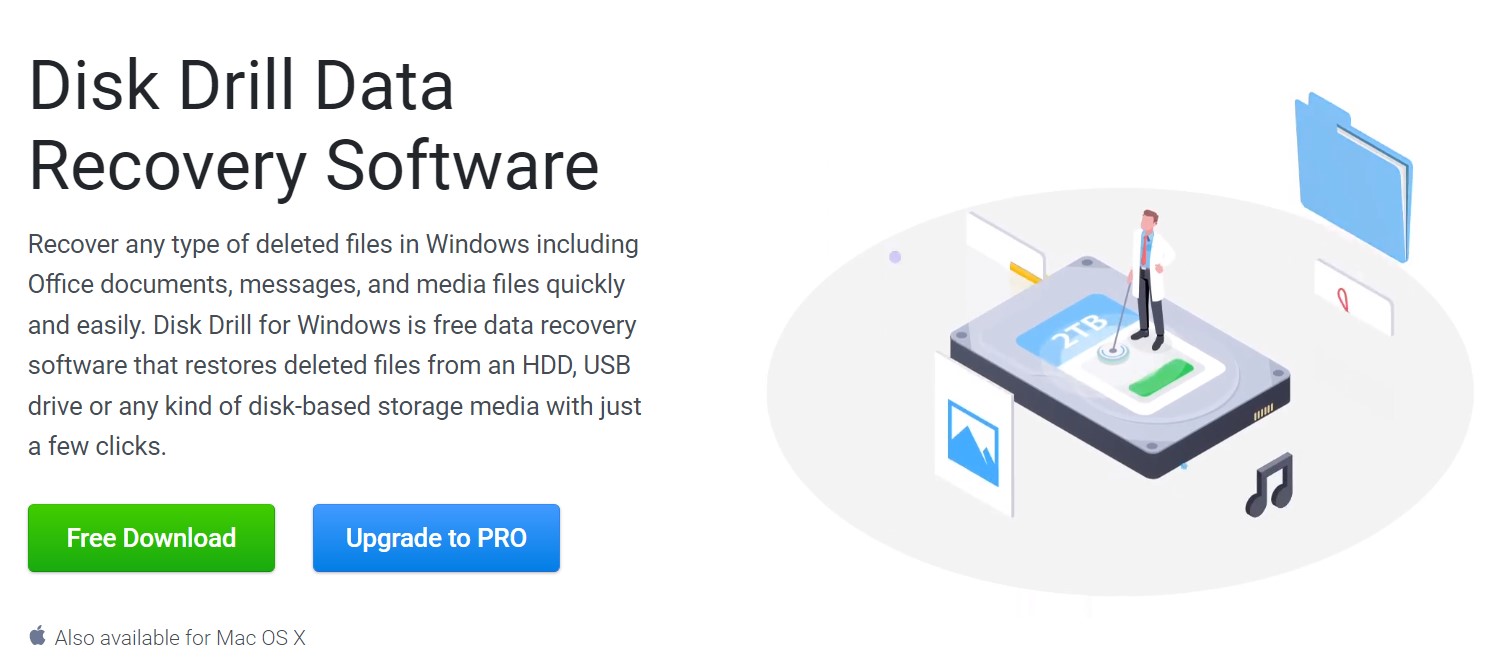
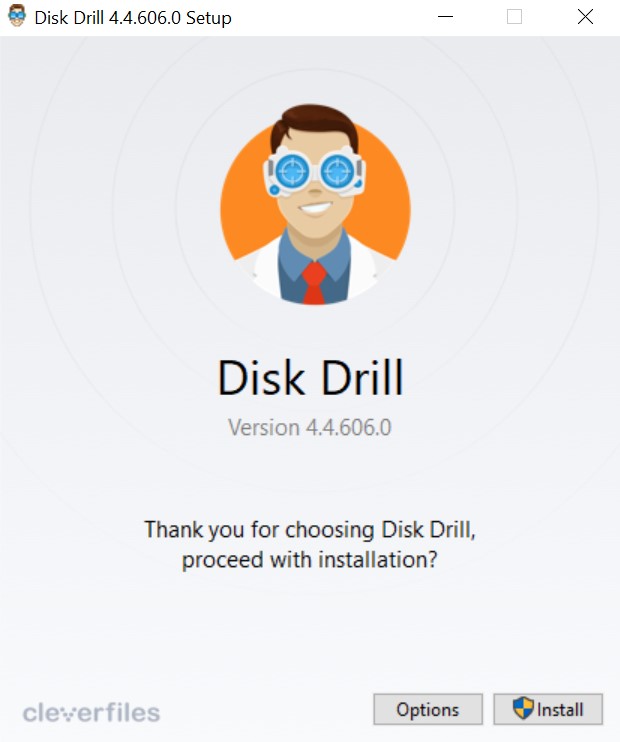
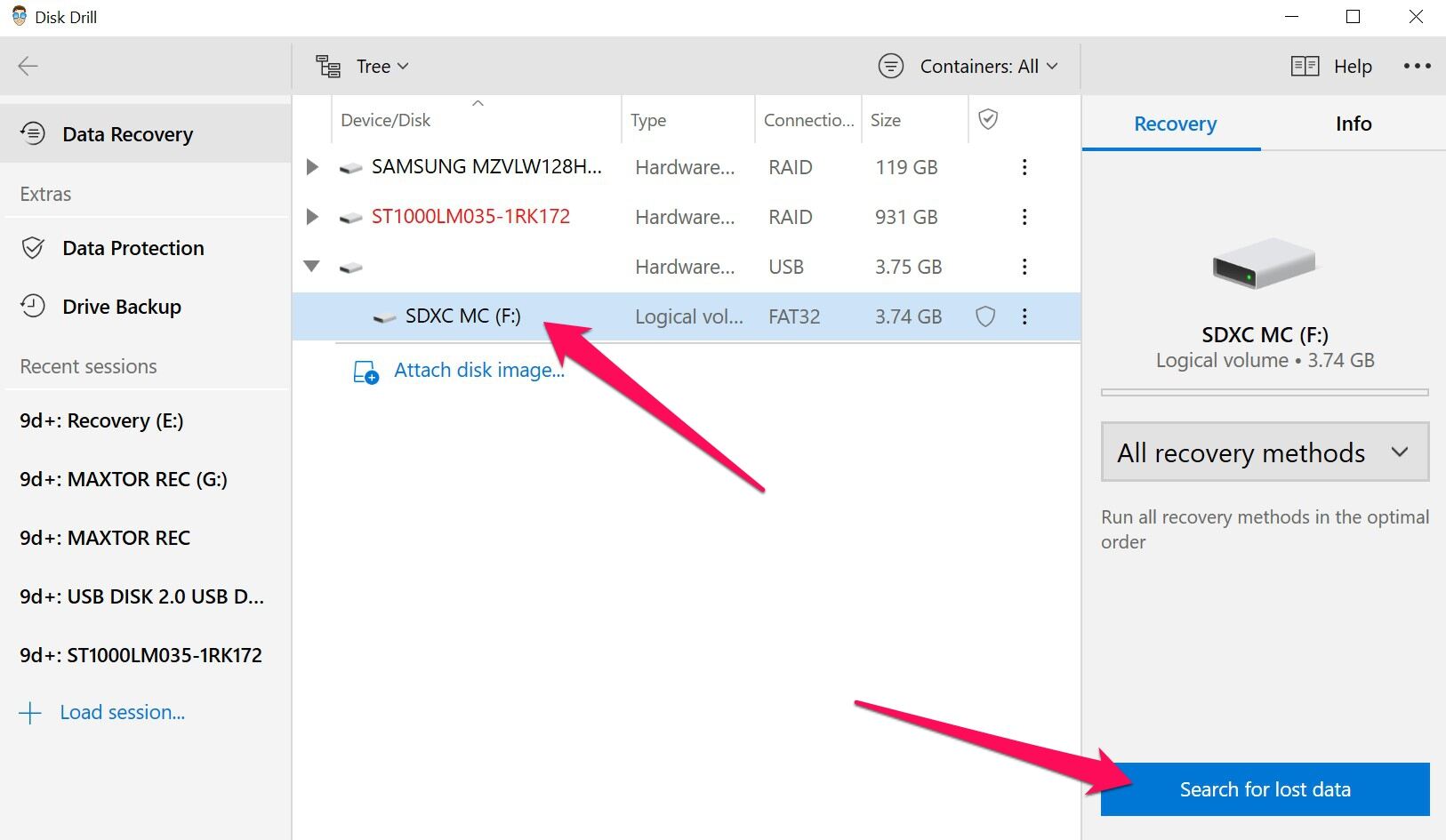
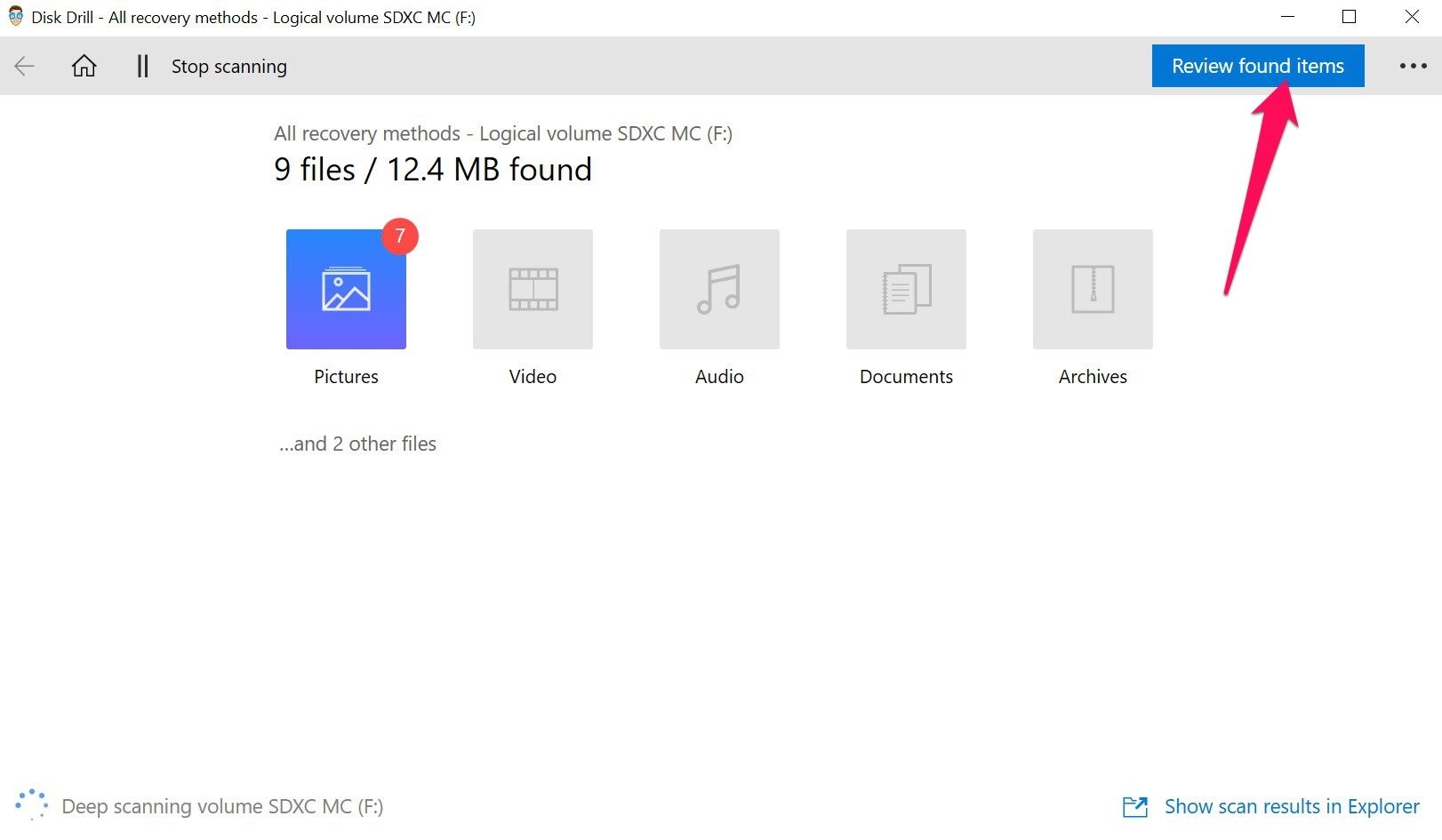
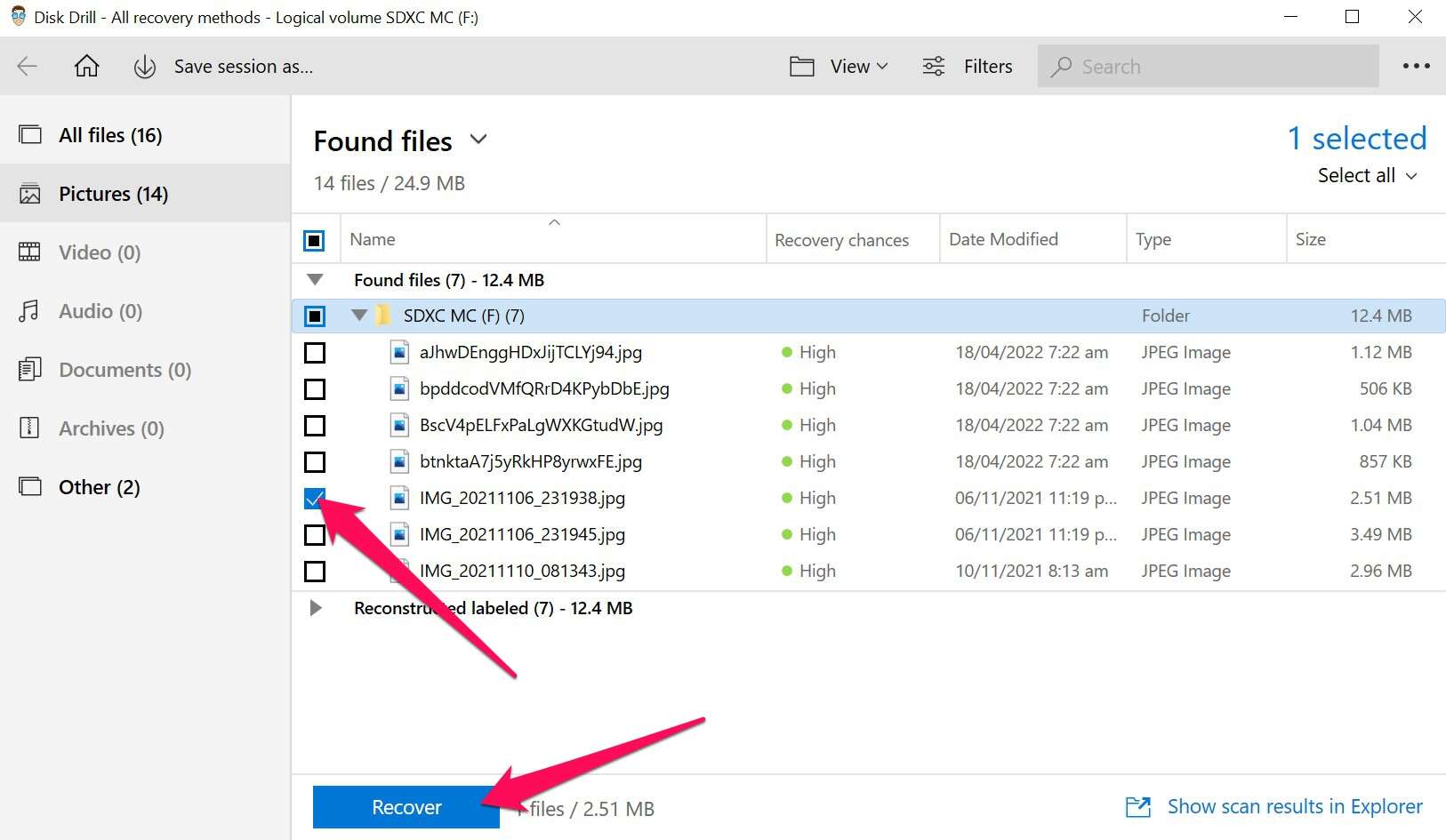
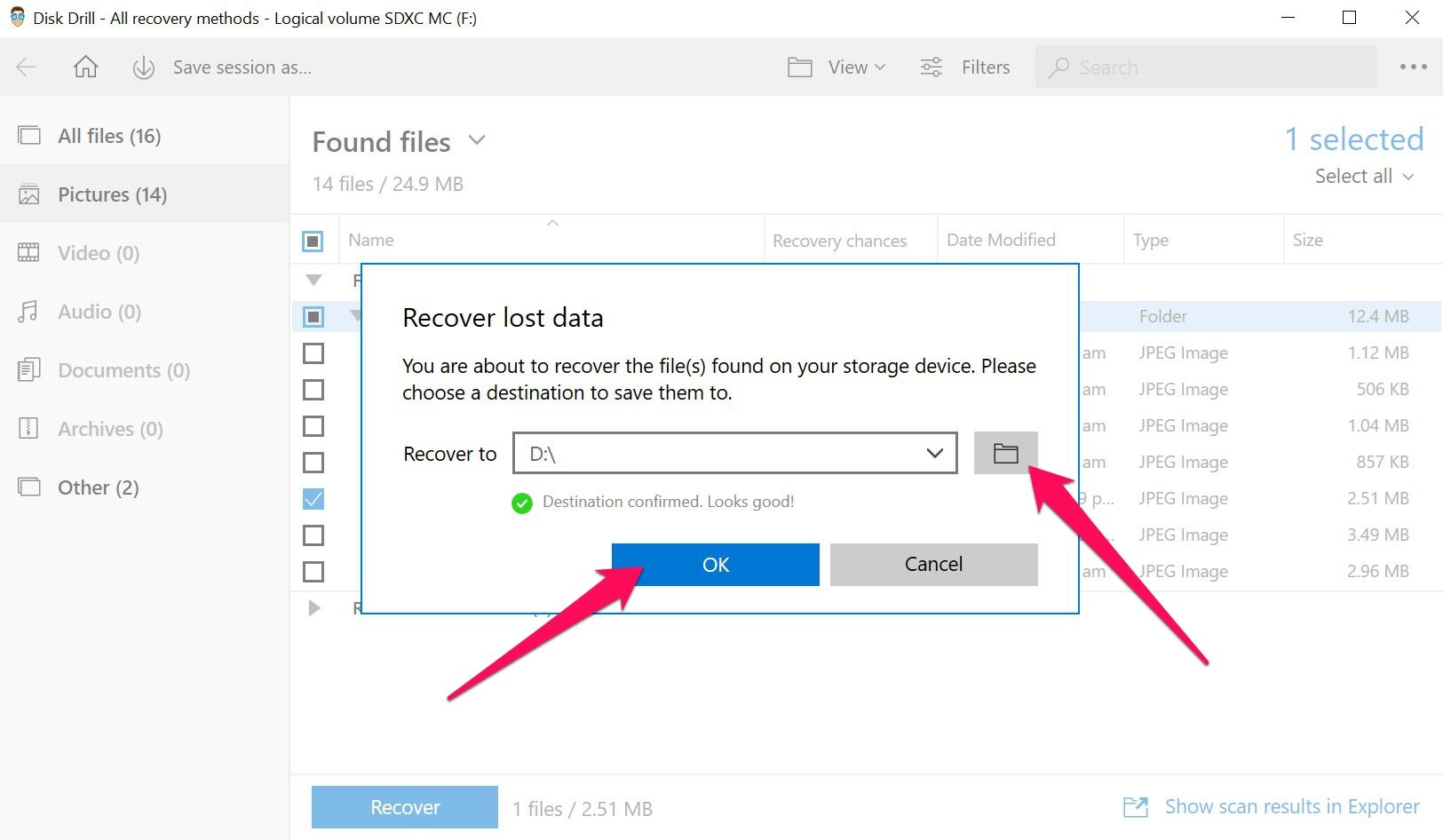
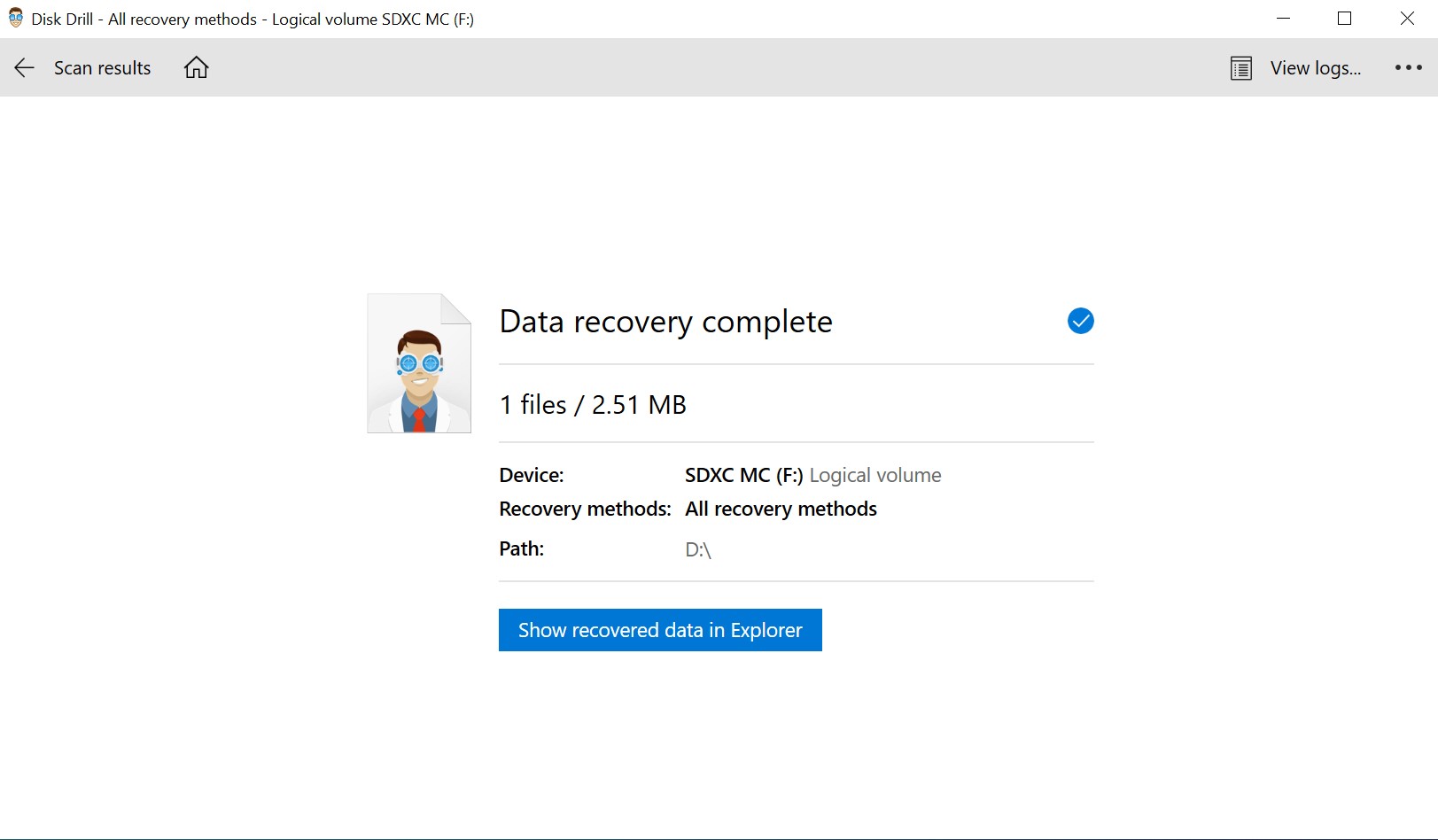
 Exécutez le fichier téléchargé et suivez les instructions à l’écran jusqu’à ce qu’il soit correctement installé.
Exécutez le fichier téléchargé et suivez les instructions à l’écran jusqu’à ce qu’il soit correctement installé.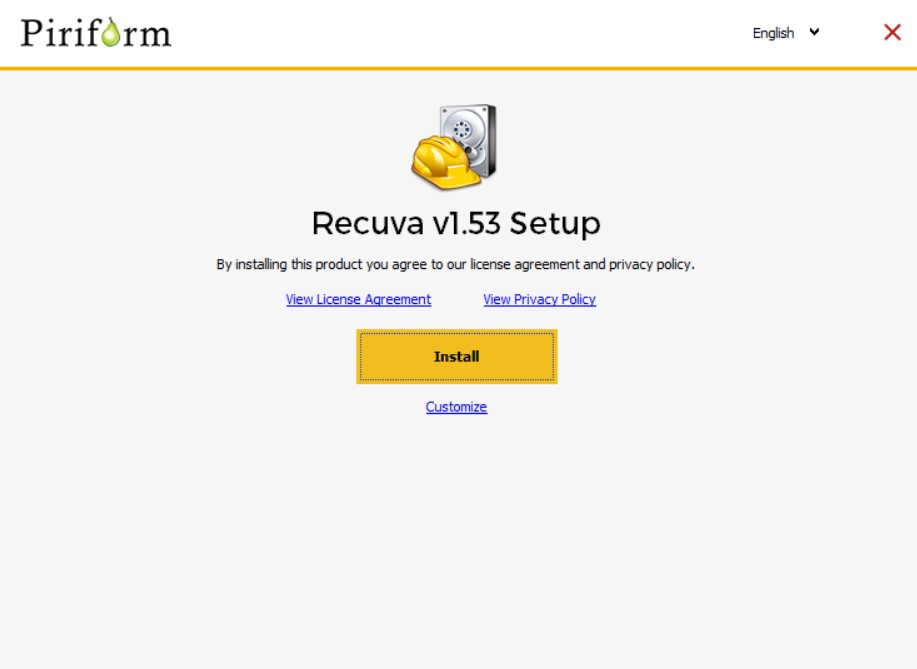 Veillez à connecter la carte mémoire de votre appareil photo Fujifilm à votre ordinateur via un lecteur de carte mémoire, au cas où votre machine n’en serait pas équipée. Ensuite, lancez Recuva.
Veillez à connecter la carte mémoire de votre appareil photo Fujifilm à votre ordinateur via un lecteur de carte mémoire, au cas où votre machine n’en serait pas équipée. Ensuite, lancez Recuva.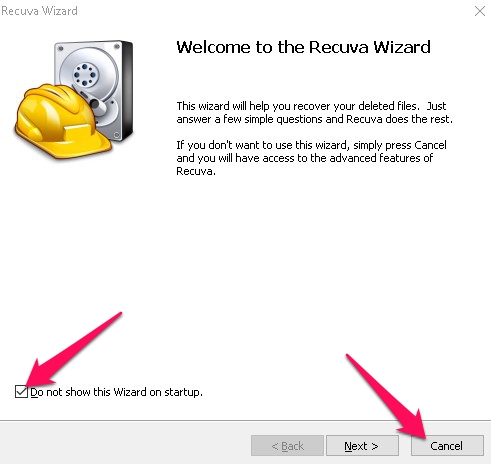 Une fois que vous êtes en mode avancé, sélectionnez votre carte mémoire dans la liste déroulante située dans le coin supérieur gauche de la fenêtre.
Une fois que vous êtes en mode avancé, sélectionnez votre carte mémoire dans la liste déroulante située dans le coin supérieur gauche de la fenêtre.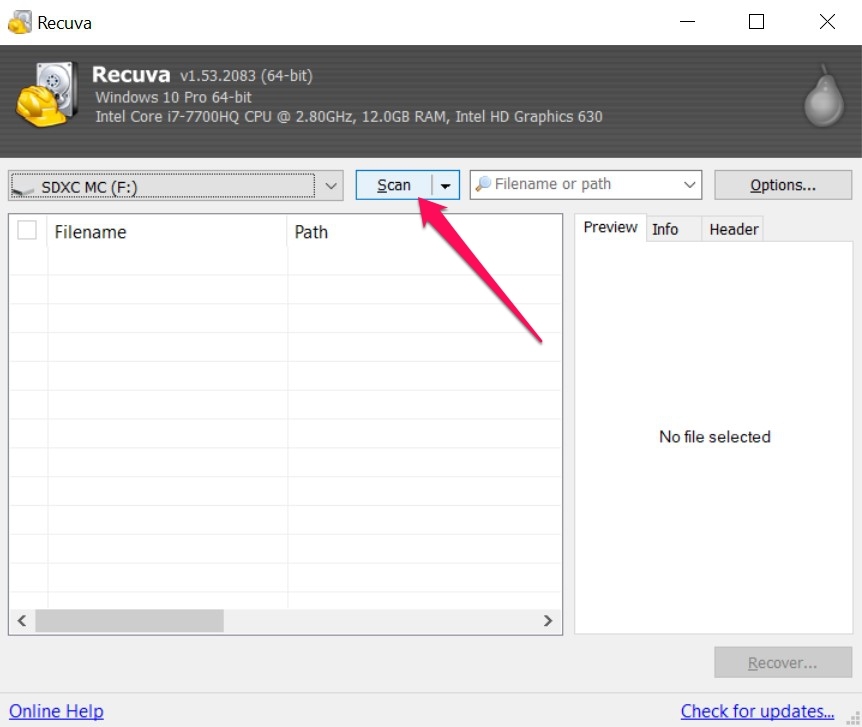 Cliquez sur le bouton Scan pour lancer l’analyse de la carte. Vous pouvez également cliquer sur la flèche située à côté du bouton Scan pour obtenir des options d’analyse supplémentaires.
Cliquez sur le bouton Scan pour lancer l’analyse de la carte. Vous pouvez également cliquer sur la flèche située à côté du bouton Scan pour obtenir des options d’analyse supplémentaires.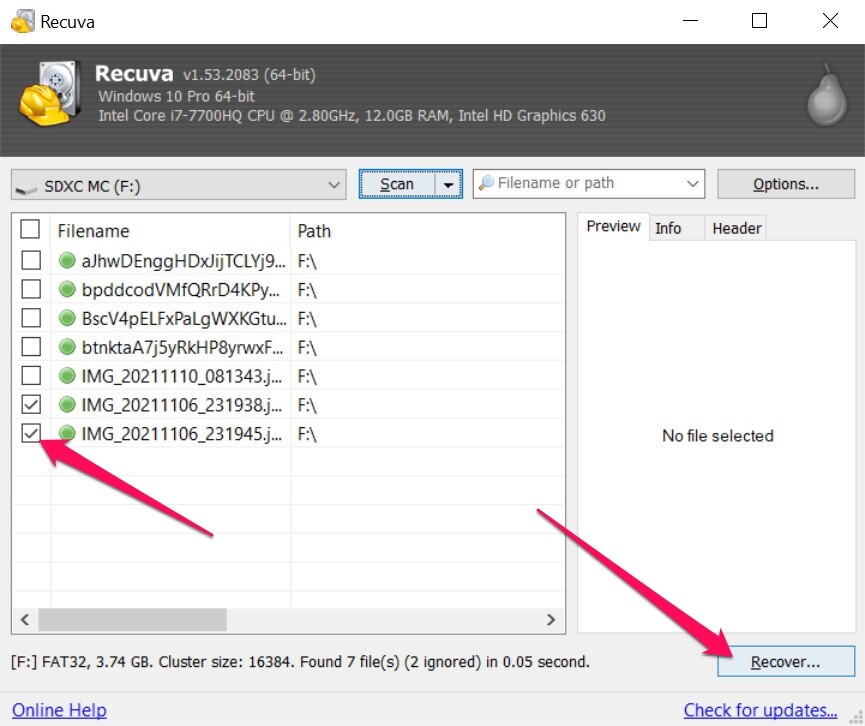 Après cela, une petite fenêtre contextuelle apparaît dans laquelle vous devez sélectionner l’emplacement où les images récupérées seront enregistrées. Cliquez sur le bouton OK pour lancer le processus de récupération.
Après cela, une petite fenêtre contextuelle apparaît dans laquelle vous devez sélectionner l’emplacement où les images récupérées seront enregistrées. Cliquez sur le bouton OK pour lancer le processus de récupération.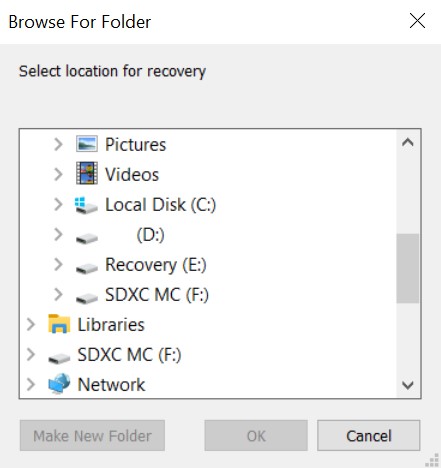 Une fois le processus de récupération terminé, vous obtiendrez un message d’achèvement avec le détail de l’opération de récupération.
Une fois le processus de récupération terminé, vous obtiendrez un message d’achèvement avec le détail de l’opération de récupération.